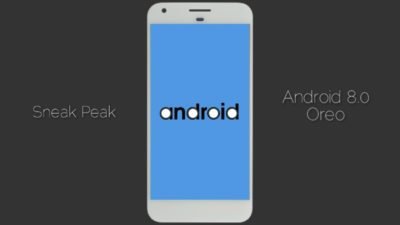Chaque rentrée de septembre est marquée par l’arrivée d’une nouvelle version du système d’exploitation mobile de Google. Après Nougat en 2016, la dégustation continue avec Oreo. Assurez-vous que votre smartphone peut l’accueillir et procédez à la mise à jour.
Vérifiez l’éligibilité de votre mobile
Pour savoir si votre smartphone recevra une mise à jour d’Android 8.0 Oreo et pour connaître la date à laquelle elle interviendra, consultez le site de son constructeur. Vous ne trouvez pas l’information? Jetez un coup d’oeil sur les tableaux régulièrement actualisés des plateformes spécialisées telles qu’ Android Authority.
Lancez une recherche de mise à jour
Un mois après la sortie d’Oreo, seuls les Nexus 6P et 5X, Pixel et Pixel XL, et la tablette Pixel C étaient éligibles à la mise à jour. Leur déploiement s’effectue progressivement. Si vous ne souhaitez pas attendre qu’Oreo parvienne jusqu’à vous en mode OTA (over the air), forcez la recherche de la mise à jour. Pour cela, rendez-vous dans les paramètres puis touchez A propos du téléphone, Mises à jour, Vérifier les mises à jour. Si Android 8 est disponible, lancez le téléchargement puis confirmez l’installation de cette nouvelle version.
Quittez le programme bêta d’Android
Si vous aviez installé la bêta d’Android 8, désinscrivez-vous de ce programme. Connectez-vous sur https://www.google.com/android/beta depuis un PC et identifiez-vous avec le compte Google associé au smartphone. Dans Vos appareils admissibles, activez Annuler l’enregistrement de l’appareil et confirmez (Quitter la bêta). Retournez sur le mobile et lancez l’installation de la dernière version publique de l’OS (7.1.2 selon les cas).
Sauvegardez vos données
Cette installation s’effectuant à partir de l’image usine d’Android, elle effacera les données du téléphone. Recourez aux outils de synchronisation de l’OS pour copier vos contacts, applis et photos. Pour le reste (journal d’appels et SMS), passez par l’Explorateur de fichiers de Windows ou faites appel à un programme spécialisé comme My Backup Pro.
Récupérez l’utilitaire d’installation sur votre PC
Il est temps de rapatrier les outils qui serviront au transfert de l’image usine d’Android O sur le téléphone. Depuis votre ordinateur, accédez à la page
https://drive.google.com/file/d/0B0MKgCbUM0itNVB1elljU2NPR0k/view et pointez sur Télécharger. Exécutez le fichier adb-setup.exe en mode administrateur. Répondez aux propositions successives par Y (pour oui) et pressez la touche Entrée du clavier.
Activez le mode débogage USB sur votre smartphone
Ouvrez les paramètres du mobile. Appuyez sur A propos du téléphone puis sur la ligne Numéro de build à sept reprises. Le message “Vous êtes désormais un développeur” s’affiche. Revenez alors en arrière et effleurez la commande Options pour les développeurs. Autorisez le débogage USB et confirmez (OK).
Téléchargez l’image usine d’Android 8
Récupérez l’image du système sur https://developer.android.com/about/versions/oreo/index.html → Get Started. Repérez la section dédiée à votre mobile Nexus ou Pixel ( ici le Nexus 6P ), puis la ligne 8.0.0 (OPR6.xxx) au bas du tableau. Sélectionnez Link pour lancer le téléchargement. Une fois le transfert terminé, ouvrez l’archive Zip. Copiez alors le fichier obtenu dans le répertoire adb, créé à la racine du disque dur système (étape 5 ).
Déverrouillez le bootloader du téléphone
Reliez votre mobile au PC. Maintenez les boutons Power et Volume – enfoncés jusqu’à l’affichage du robot Android. Ouvrez le dossier adb dans l’Explorateur de fichiers. Appuyez sur Maj, faites un clic droit dans le volet d’exploration, pointez sur Ouvrir une invite de commandes ici, puis saisissez fastboot devices et fastboot flashing unlock. Sélectionnez la ligne Yes sur l’écran du mobile à l’aide des boutons Volume + et Volume -, puis validez (Power).
Procédez à la mise en place du nouveau système
Après quelques secondes, le robot Android réapparaît sur le PC, accédez au dossier adb puis au contenu de celui correspondant à l’image d’Android Oreo. Double-cliquez sur le fichier flash-all.bat. L’installation commence. Au terme de l’opération, votre mobile redémarre. Une fois l’écran d’accueil actif, paramétrez votre appareil (pays langue…).
Découvrez Android 8.0
Ouvrez les paramètres du smartphone. Effleurez l’intitulé Système au bas de la liste, puis A propos du téléphone. Comme vous le constatez, vous utilisez maintenant la version 8.0.0 d’Android. La section Numéro de build indique la date de publication de la mise à jour (170623 pour le 23 juin 2017 par exemple).
Retardez l’affichage des notifications
Enfin, si la plupart des améliorations portent sur le moteur d’Android (sécurité, performances, autonomie) et les outils mis à la disposition des développeurs, l’interface bénéficie aussi de légères retouches. Ainsi, les icônes sont désormais carrées. Les notifications évoluent également. En glissant une alerte vers la droite, une vignette en forme d’horloge vous invite à reporter son affichage de quinze minutes à deux heures …
Pour en savoir plus sur la nouvelle version d’Android, je vous conseille de lire cet article